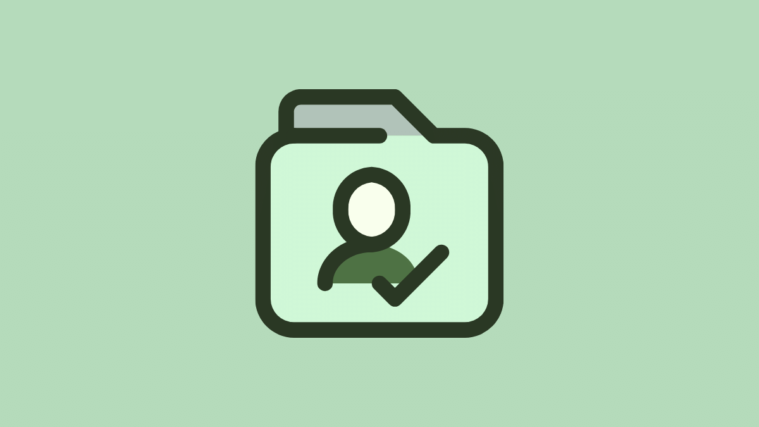Windows 10, sonuncudaki hataları ve hataları düzeltmek için düzenli olarak güncellemeler ile gelir. Bunlar, büyük ve küçük güncellemeler olmak üzere iki bölüme ayrılabilir. Bu güncellemeler, iyi bir kullanıcı deneyimi sağlar.
Aynı pencereleri kullanan farklı donanım yapılandırmalarına sahip milyonlarca sistemle, güncellemeler her zaman iyi bir seçenek değildir. Bazı güncellemeler sisteminize uygun olmayabilir ve bu nedenle deneyiminizi mahvedebilir. Bunu önlemek için Windows 10, önceki sürüme geri dönme seçeneği sunar.
Windows 10 Güncellemesini geri alın
Büyük Güncelleme
Görev çubuğunun en solundaki Windows simgesini sağ tıklayıp ‘Ayarlar’ı seçerek veya Windows + I klavye kısayoluna basarak Windows Ayarlarına gidin.
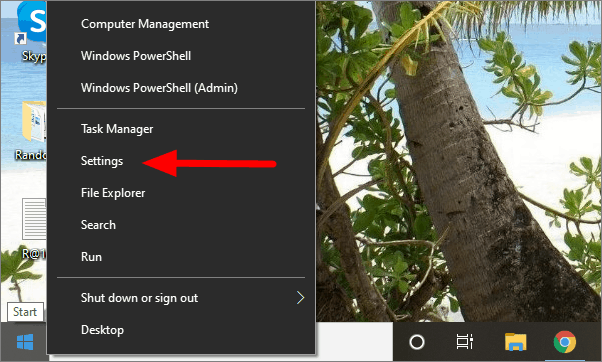
Ayarlar penceresinde ‘Güncelle ve Güvenlik’e tıklayın.
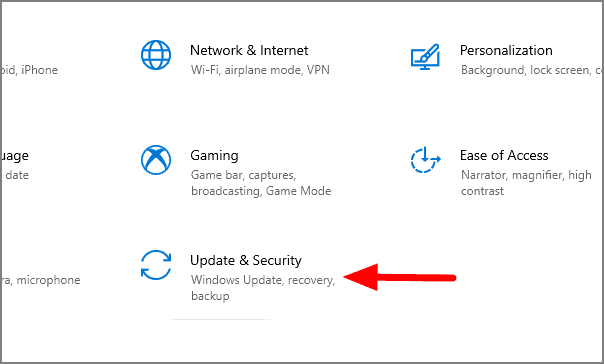
Bir sonraki pencerede, ekranın sol tarafındaki ‘Kurtarma’yı seçin.
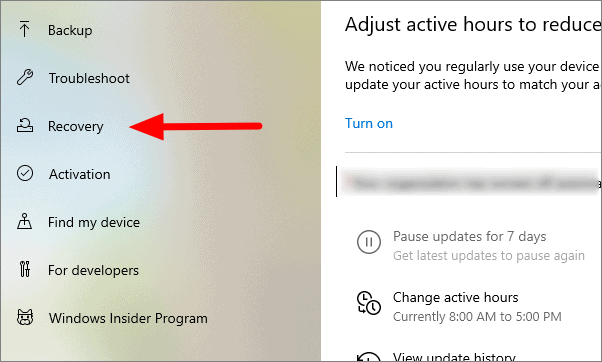
Son sürüme geri dönebilmeniz için ‘Windows 10’un önceki sürümüne geri dönün’ altındaki ‘Başlayın’ı tıklayın.
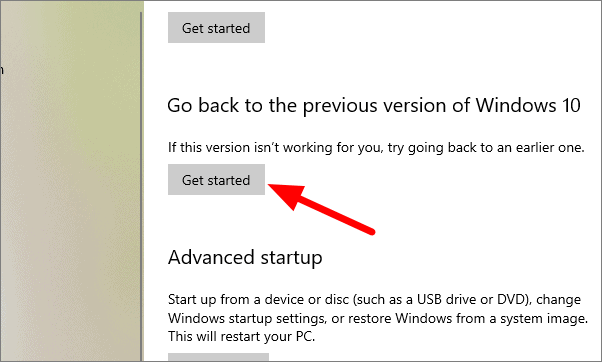
Windows, önceki sürüme geri dönmeye başlayacaktır. Ayrıca, işlemi tamamlamak için açılır penceredeki talimatları izleyin.
Büyük derlemeler yalnızca en son sürüme güncelleme yapıldıktan sonra on gün içinde geri alınabilir. On gün sonra, Windows önceki sürümün dosyalarını siler ve yeniden yüklenmesi gerekir.
Küçük Güncellemeler
Bu güncellemeler neredeyse her ay yayınlanır ve sisteme otomatik olarak yüklenir. Bir güncellemeyi kaldırmayı planlıyorsanız, önce hangi güncellemenin soruna neden olduğunu anlayın ve buna göre bir sonraki eylem planına karar verin.
Küçük güncellemeleri kaldırmak için ‘Ayarlar’a gidin,’ Güncelleme ve Güvenlik’i seçin ve menüdeki ilk seçenek olan ‘Windows Güncelleme’yi tıklayın.
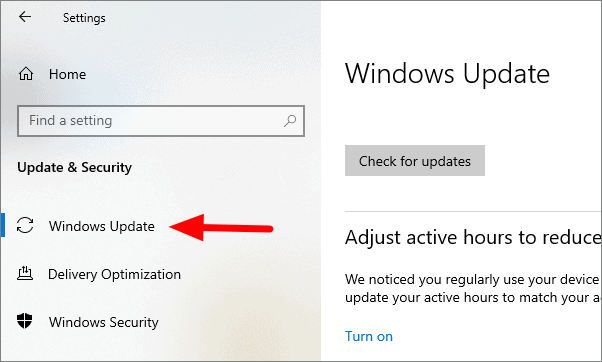
Pencerenin alt kısmına gidin ve “Güncelleme geçmişini görüntüle” yi tıklayın.
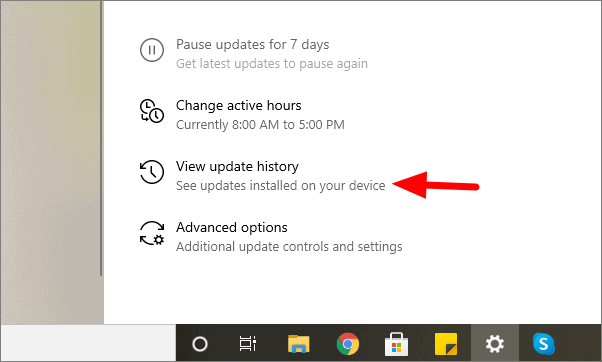
Şimdi son güncelleme geçmişini göreceksiniz, böylece hangi güncellemenin soruna neden olduğunu bulmanıza yardımcı olacaksınız. En üstteki ‘Güncellemeleri kaldır’ seçeneğine tıklayın.
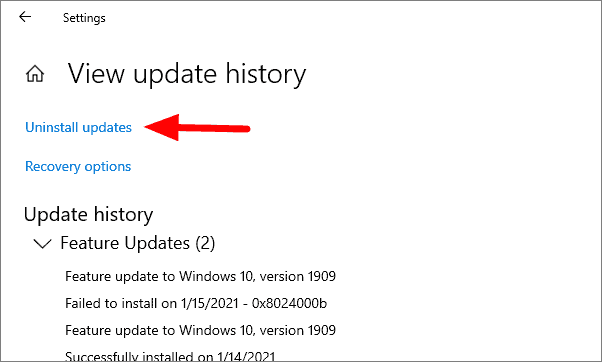
Kaldırmak istediğiniz güncellemeyi seçin ve ardından ‘Kaldır’a tıklayın.
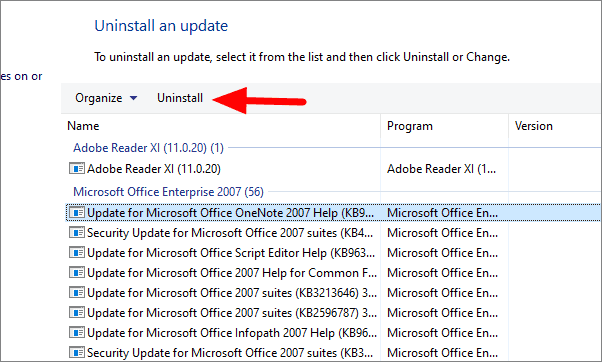
Artık güncellemeleri geri alma adımlarını anladığınıza göre, en son sürüm sisteminizde sorun yaratıyorsa veya iş verimliliğinizi engelliyorsa kolayca önceki sürüme geri dönebilirsiniz.